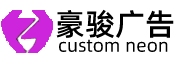3d霓虹灯怎么做 3dmax霓虹灯制作教程
3d霓虹灯怎么做 3dmax霓虹灯制作教程
在本教程中,我们将学习如何组合一些简单的Photoshop工具来创建黑暗效果中的光晕。
你需要什么
要完成此项目,您需要以下资源:
我有最新版的ps,需要的私信小编!Historia 字体。
1. 如何创建新的Photoshop文件
步骤1
在 Photoshop中,转到“ 文件”>“新建”。将文档命名为 Glow-in-the-dark。 将宽度设置 为 1270像素 , 高度设置 为 1600像素。将分辨率 设置 为 72像素/英寸。单击 确定。
第2步
在“ 图层”面板上,单击“ 创建新填充”或“调整图层”>“纯色”,然后选择“ 黑色”以用作背景颜色。单击确定。
第3步
在工具栏上,选择“ 类型工具”(T),然后单击画板。输入“ 你可以做到!” 在“ 字符”面板上,将字体设置为“历史记录”(335 pt)。
2. 如何创建多种颜色画笔效果
步骤1
创建一个新图层。按Command并单击“ 文本”图层以仅选择文本。然后单击我们创建的新图层,然后单击“ 添加图层蒙版”。这将创建一个图层蒙版,选择作为对象而不是文本。隐藏文本图层。
第2步
我们将使用“画笔”工具在文本上刷过不同的颜色。确保选择常规图层而不是图层蒙版。使用画笔工具(B),双击前景色并将其设置为#f600d4。右键单击画板并将画笔大小设置为45像素,将硬度设置为100%。刷过部分文本,如下图所示。
第3步
让我们用不同的颜色做同样的事情。如果它看起来很乱,请不要担心 - 我们将在下一步修复问题。随意调整画笔大小。我建议甚至下降到 5像素,就像紫色和蓝色一样。我使用以下代码:
青色: #00f0ff紫色: #6017b4蓝色: #2300d7
请注意,我们稍后可以重复此步骤以精细化一些白色区域。
第4步
在同一图层上,转到工具栏并选择涂抹工具。右键单击画板并选择大小作为字母笔划的宽度 - 在我的情况下,这将是40像素。在选项栏上,将力量设置为20%,但随意玩。继续刷过彩色字母将它们混合在一起。尽量遵循写信的自然方式。例如,请在左侧图像上看到字母U.
第5步
重复步骤4以精细化字母。这一次,我们将刷过白色部分,用颜色覆盖它们。我添加了一些带有以下颜色代码的绿色:#0af59f。这些步骤没有对错!
第6步
让我们添加一些阴影来赋予艺术作品3D效果。通过选择图层创建新的遮罩层,然后单击“ 添加图层蒙版” 按钮。将前景设置为黑色,然后选择画笔工具(B)。将画笔大小设置为40 px,将硬度设置为0%,将不透明度设置为10%。刷过你想要阴影的每个字母的两侧。
3. 如何创建发光效果
步骤1
复制使用颜色应用“ 画笔工具”的所有图层并合并它们。在所有文本图层下移动此新合并图层以创建发光效果。前往滤镜>模糊>高斯模糊。将模糊设置为200像素。复制模糊图层并将其与原始图层合并。
第2步
要获得蹩脚的外观,请选择模糊图层并前往“ 滤镜”>“杂色”>“添加杂色”。将金额设置为7。
第3步
我复制了阴影层以产生更强的效果,并重复上面的步骤来添加噪点。
第4步
让我们添加一些最后的润色。在“ 图层”面板上,单击“ 创建新填充”或“调整图层”,然后添加“ 亮度/对比度”图层,调整到所需的设置。
第5步
请记住,您始终可以在步骤4-7之间来回切换,直到找到最适合您的方式。没有对错!下面,我添加了一些绿色笔画。
4. 如何保存Web文件
转到文件>保存并保存文件,就像平常一样。
要保存Web的JPEG文件,请转到“ 文件”>“存储为Web”或“ Shift-Option-Command-S”。选择要保存文档的文件类型 - 我选择JPEG并为质量设置 100。在“ 图像大小”下,如果您有任何大小限制,则可以更改图像的像素大小。
在左下角,您可以预览文件的大小。当网站存在大小限制并且您需要降低图像的质量或大小时,这非常有用。
单击“ 保存...”以在新窗口中选择位置,然后再次单击“ 保存”。
你完成了!
恭喜您完成教程!今天,我们学到了:
创建多色画笔效果以进一步增强画笔样式字体。为文本添加可靠的阴影效果。使用Photoshop中提供的简单工具创建发光效果。
Comments are closed.